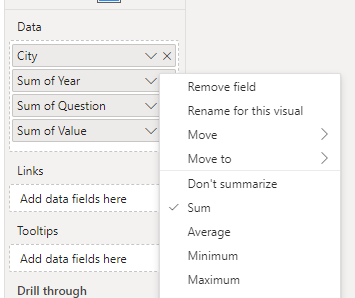Liebe Kommilitoninnen und Kommilitonen,
im Rahmen meiner Bachelorarbeit führe ich eine Umfrage zur Benutzerfreundlichkeit von "Charticulator". Hierbei handelt es sich, um ein Open-Source-Tool für Power BI, welches einem erlaubt Custom-Diagramme zu gestalten ohne dabei "coden" zu müssen. Die einzige Voraussetzung hier teilnehmen zu können ist, dass Du bereits erste Erfahrungen mit Power BI haben solltest.
Die Umfrage ist in zwei Teilbereiche untergliedert:
Ein praktischer Teil; wo Du mit dem vorgegebenen Datensatz ein Diagramm erstellen sollst und diesen später in Power BI importierst. Der zweite Teil ist das Beantworten der Fragen, ca. 1-2 Minuten. Wichtig ist, der Ersteindruck zum Tool und nicht das Ergebnis. Dementsprechend kannst Du Dir die Arbeitszeit im praktischen Teil nach Deinem eigenen ermäßen einteilen. Falls Du das Diagramm nicht fertigstellen konntest, kannst Du direkt zu den Fragen springen.
Launch Charticulator-Button klickst:
- Hier geht's zum Datensatz -> https://drive.google.com/drive/folders/1wFTc-4b8GhPvyb43opyzdIuK5UrN5Ov6
- Hier gehts zu Charticulator -> https://charticulator.com/
Data-Feld und vergewissere Dich, dass die Spaltentypen wie in Abbildung 01 formatiert sind. Anschließend klickst Du auf den
Done-Button.
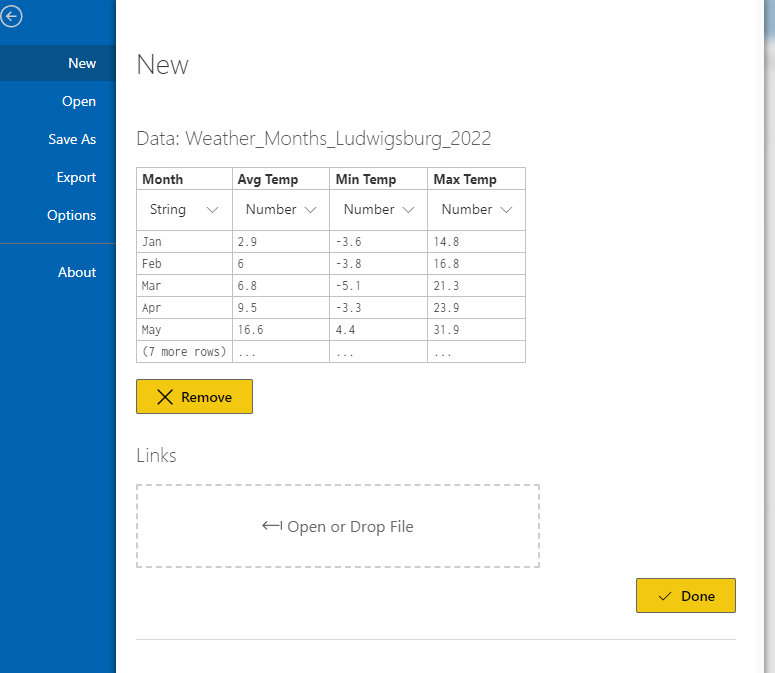
Die Aufgabenstellung lautet:
- Das Diagramm soll die Durschnittstemperatur über den Balken anzeigen
- Die Balken sollen die Höhe der Durschnittstemperatur haben
- Die Balken sollen je nach Temperatur eine Farbe haben: Kalt = Blau, Warm = Rot
- Die Monate sollen klar erkennbar sein
- Tipp: orientier Dich an dieser Abbildung (https://postimg.cc/jw054jMF), ins besondere am
Glyph
- &Layers
-Fenster
Charticulator Templateund öffne Power BI
Home-Tab unter
More visuals.
- Füge eine Charticulator
visualisation
ins Bericht - Klick oben rechts auf den
...
-Button undEdit
- Füge die
Month
&Avg Temp
-Spalten insData
Feld und vergewissere Dich, dass dieSum of...
-Option nicht ausgewählt ist, siehe Abbildung 02 - Importiere das Template über den
Import template
-Button - Verknüpfe die Daten mit dem entsprechenden Datensatz